Det finns ett par metoder för att runda hörn i Illustrator. Det är alltid bra att välja den som fungerar bäst för dig, eftersom att lära dig hur du gör finjusteringarna innebär färre kreativa begränsningar.
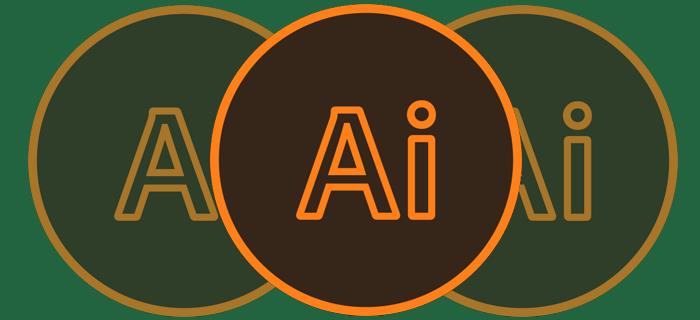
Om du vill lära dig att runda hörn i Illustrator, har den här artikeln dig täckt. Läs vidare för några bra tips och tricks som du kan använda på plattformen.
Använd Live Widgets för att runda hörn
För att komma igång finns det några paneler du bör känna till. Dessa är omvandlingspanelen, egenskapspanelen och kontrollfältet. Alla kan nås via menyn Fönster.
Anta att du har ett objekt som måste transformeras för att få rundade kanter. Ta en stjärna, till exempel.
- Använd "Direct Selection Tool" och välj den form du vill ha för att komma åt "Live Corners Widget".

- Dessa är de cirkulära gränserna inom de yttre och inre formhörnen. Observera att widgeten har använts på Illustrator CC i nästan 10 år nu.
- Dra noderna utåt eller inåt, beroende på om du vill minska eller öka kurvan.
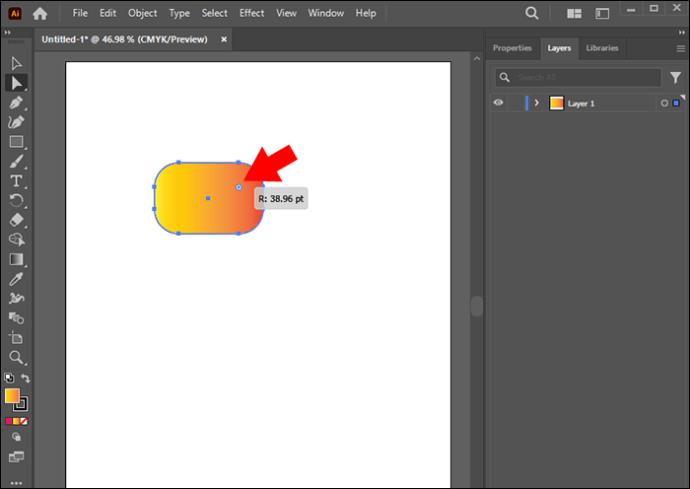
- Dra noderna så långt du vill, men om maxkurvan nås blir krökningen röd.
När detta är gjort kommer stjärnan att ha rundade kanter.
Använd direktvalsverktyget för att runda ett enda hörn
Det här alternativet är bra om du bara behöver ett rundat hörn. För detta behöver du ett "Direct Selection Tool."
- Dubbelklicka på en av "Live Corners"-widgetarna med hjälp av "Direct Selection Tool." Detta öppnar en dialogruta som hjälper dig att redigera ankarpunktsalternativen.
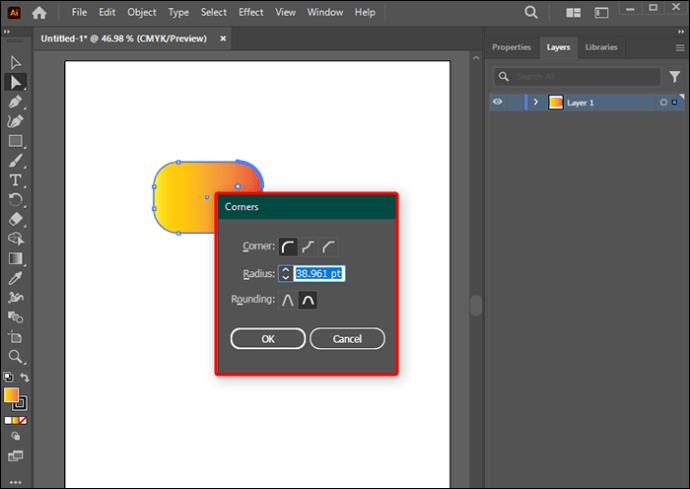
- Välj alternativet "Hörn: Runt" och välj "Rundning" och storleken "Radius".
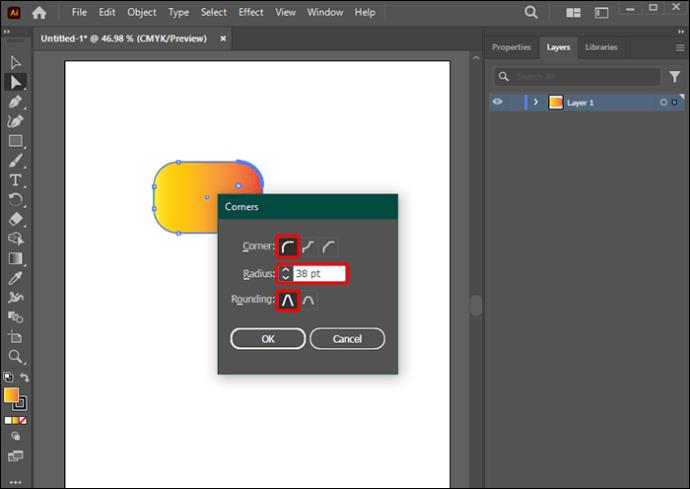
Ställ in hörnradien för flera eller enstaka ankarpunkter
Det är möjligt att runda flera hörn i Illustrator. Om det finns två separata vägar:
- Välj verktyget "Direct Selection" och håll nere "Shift"-tangenten för att välja flera noder som du vill runda.

- Gå till länken "Hörn" i "Kontroll"-fältet och ställ in pt-värdet för "Hörnradie" manuellt.
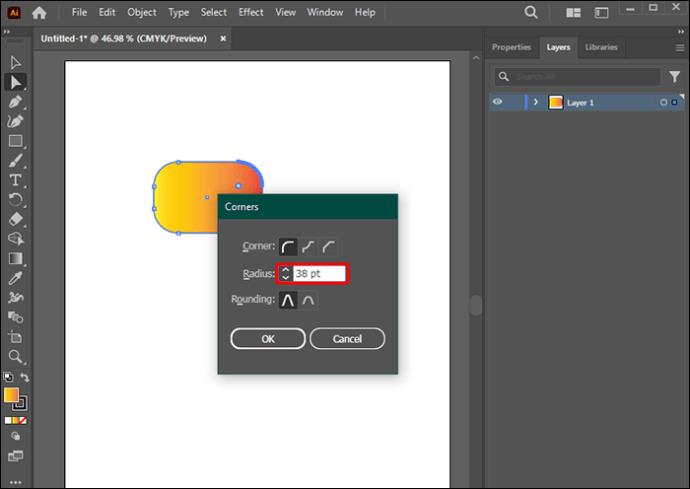
- Alternativt, klicka på "Live Corner"-widgetarna och dra för att uppnå önskad rundhet.
Observera att du kan använda dessa metoder för att skapa rundade kanter på flera hörn i Illustrator.
Använd transformationspanelen för att redigera radien
Detta är en annan teknik som är värd att lära sig om du vill runda dessa kanter i Illustrator.
- Gå till panelen "Transformera" genom att välja "Fönstermenyn",
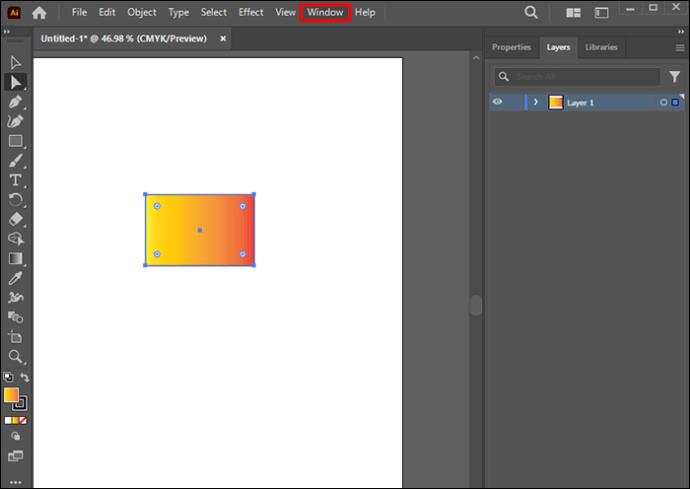
- Välj "Transformera". Här ställer du in radien för hörnen manuellt genom att ställa in de värden du vill ha.
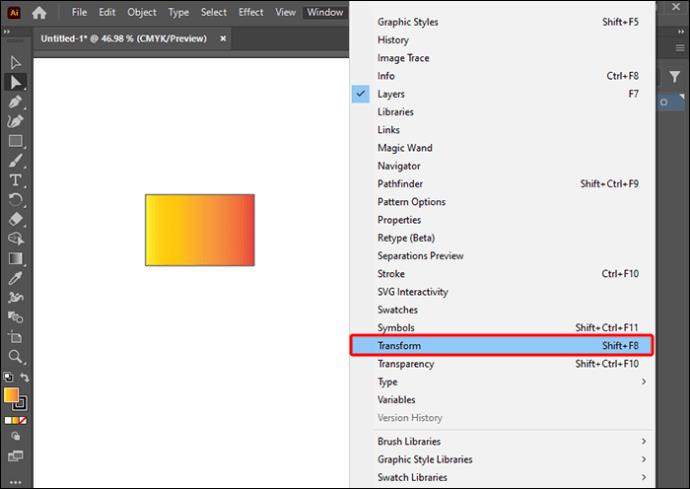
Vad du ska göra om det finns ett problem med att runda ett objekt eller en bana
Det finns tillfällen där du kan ha problem med att runda ett hörn eftersom "Live Corner" inte visas. Så här ska du göra om så är fallet:
- Kontrollera Illustrator-versionen och se till att den inte är tidigare än CC/17.1-versionen. Live-hörnen började med den här versionen, vilket betyder att tidigare modeller inte har funktionen.
- Kontrollera och se till att alternativet Visa>Visa Cornet Widgets är aktiverat.
- Bekräfta att ankarpunkten verkligen är ett hörn. Använd "Direct Selection Tool" och gå till "Konvertera"-sektionen i "Kontroll"-fältet. Välj ikonen "Konvertera valda ankarpunkter till hörn".
- Om det fortfarande inte går att runda hörnen kan det bero på att föremålet är för litet. Detta kan lösas genom att skala det specifika objektet tills widgetarna blir synliga. Att använda den här metoden kan störa objektets ursprungliga storlek. Det kan dock skalas tillbaka när hörnändringarna har gjorts framgångsrikt.
Andra metoder värda att nämna
Andra tekniker kan användas för att runda hörn i Adobe Illustrator. Detta kan fungera på kanter och hörn och former och banor. Illustrators grundläggande verktyg kan användas i det här fallet.
Använd verktyget för ankarpunkt
Det finns tillfällen när en form eller bana är vald, som visar både jämna och skarpa kanter. I vissa hörn kan alternativet "Live Corners" saknas. De skarpa kanterna visar bara vinklar men inga handtag, och de släta har förankringspunkter med handtagen.
Om de släta kornetterna ska redigeras måste de omvandlas till skarpa ankarpunkter.
- Välj "Shift-C" eller "Ankarpunktsverktyget."
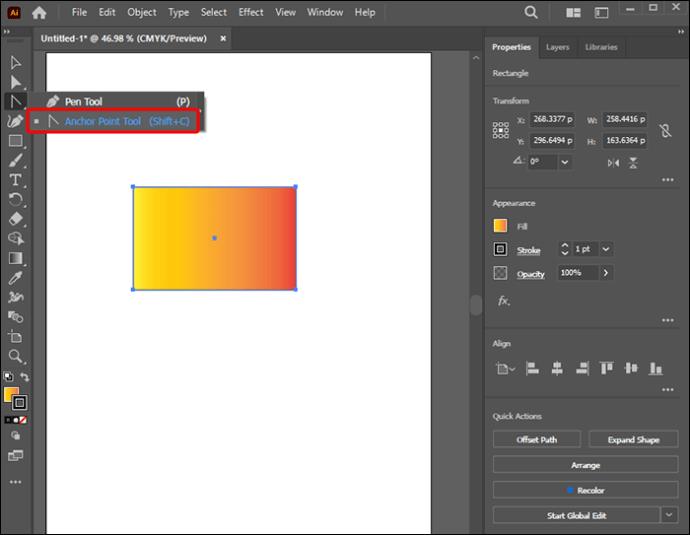
- För att konvertera kanter, klicka på en ankarpunkt, dra den och släpp. Detta drar ut handtagen.
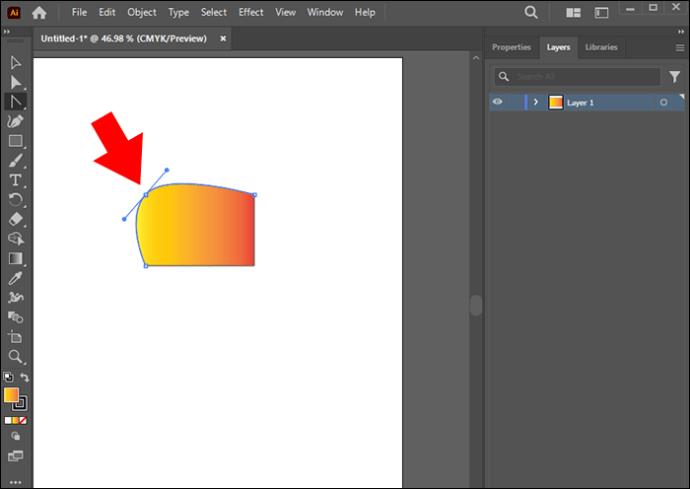
- För att konvertera släta hörn, välj ankarpunkten och ta bort handtagen. Justera kurvan med verktyget "Direct Selection".
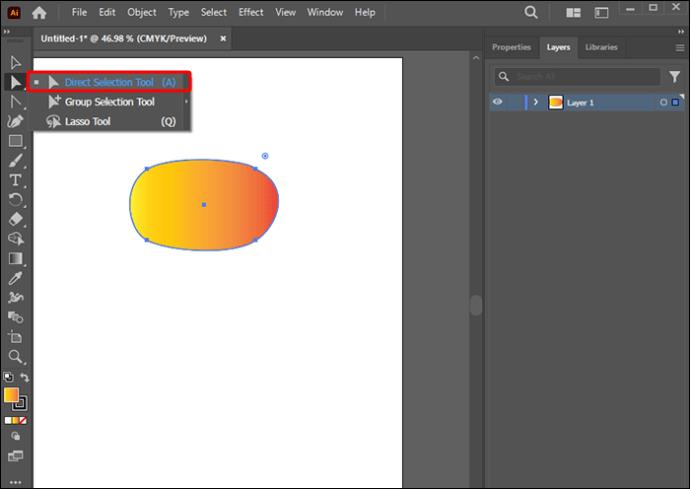
Använd Stylize Effect
Nästa sak att lära sig är att skapa rundade rektanglar eller någon annan form som behöver rundade kanter i Illustrator.
- Välj den form du vill jämna ut.
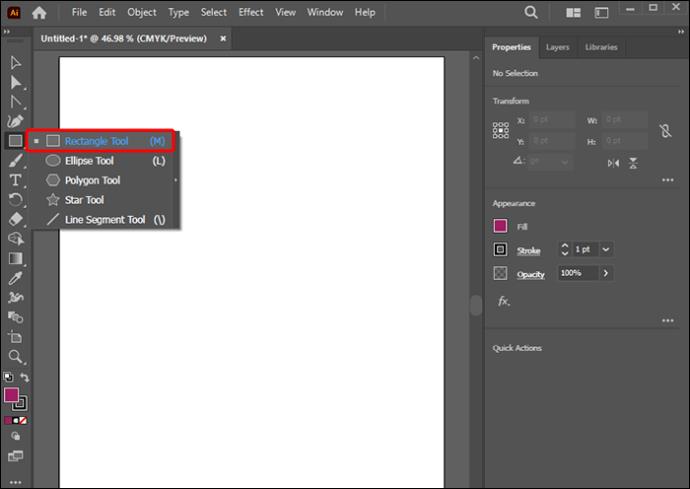
- Välj "Effekt", "Stylisera" och sedan Runda hörn. Detta tillämpar enhetligt dynamisk effekt på objektets utseende.
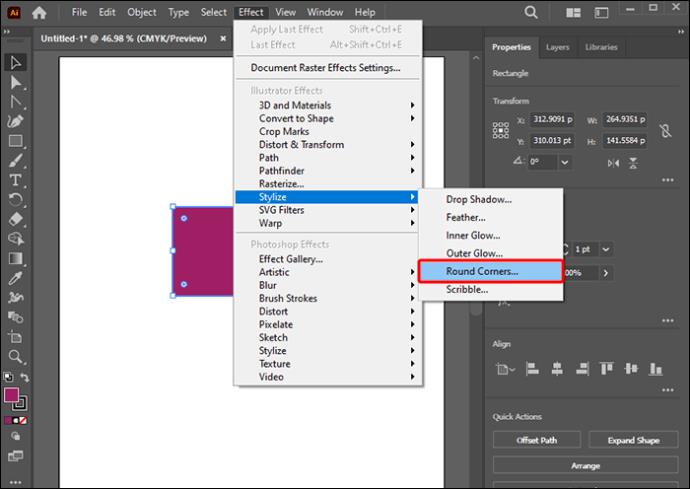
- Ställ in värdet "Runda hörn: Radie" för att definiera den rundade kurvan.
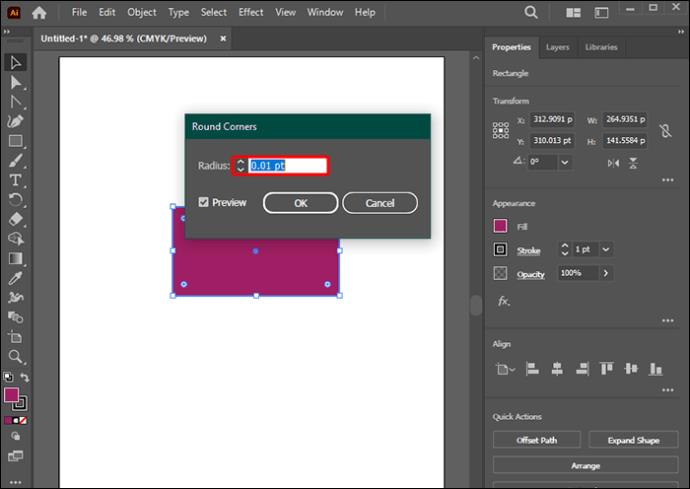
Använd runda hörn på bilder i Illustrator
Med den här metoden kan du runda kanterna på vilken fotobild som helst.
- Importera en bild till ritytan genom att välja "Arkiv" följt av "Placera".
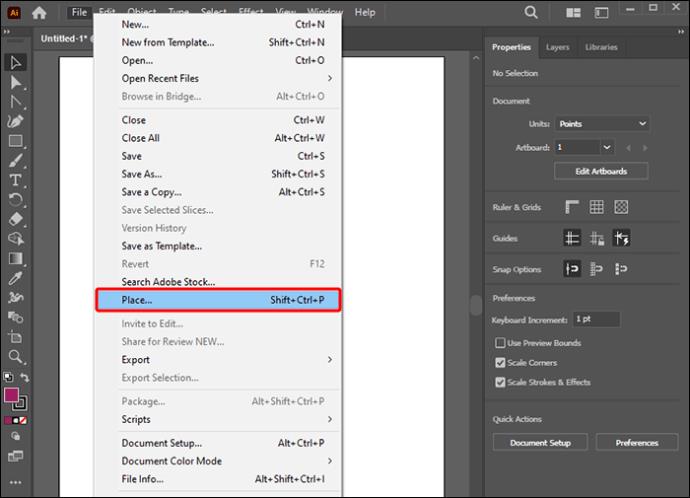
- Välj "Polygon Tool" under "Rektangelverktyg" i Verktyg-menyn. Rita en hexagon över den valda bilden.
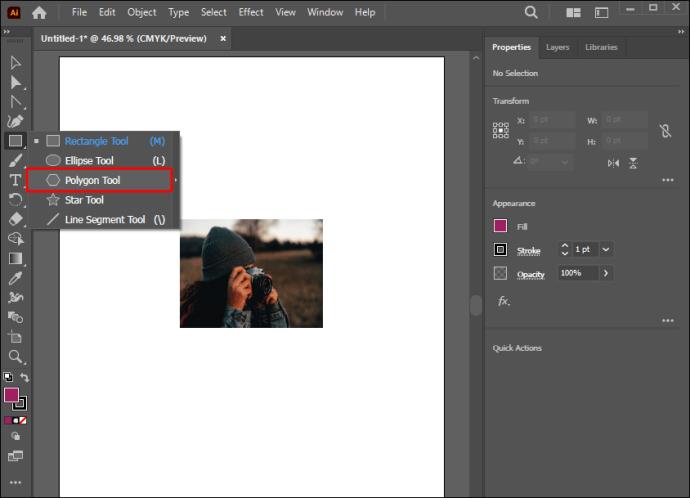
- Välj fotot och hexagonen med hjälp av "Markeringsverktyget".
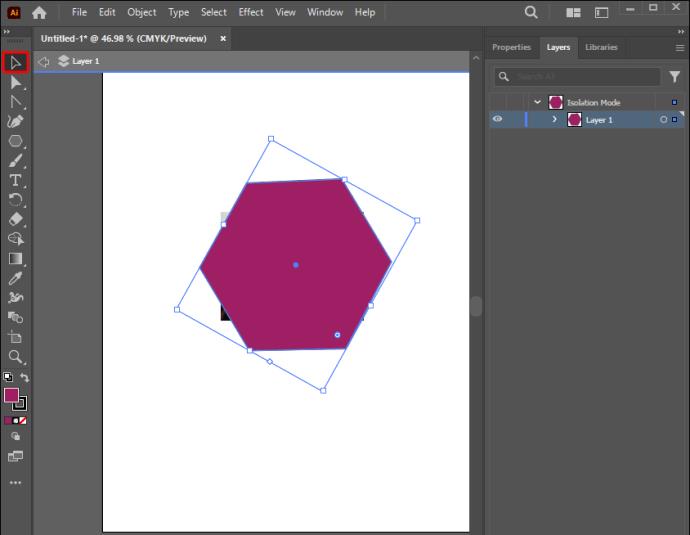
- Välj "Object," Clipping mask" och sedan "Make" (Kommando-7). På så sätt har du ett urklippsset som maskerar fotot.
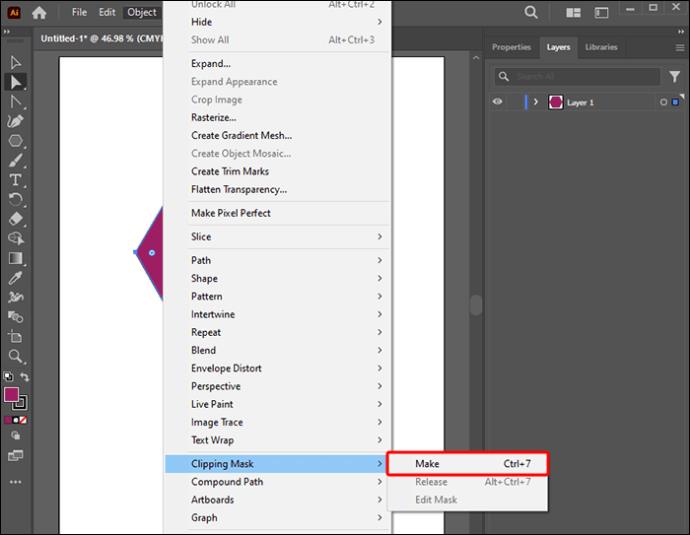
- Välj "Direct Selection Tool" och håll "Shift".
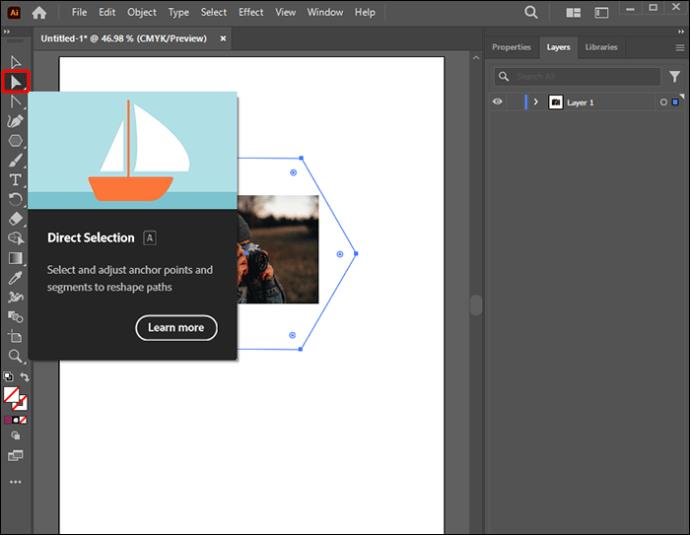
- Välj flera "Live Corners"-noder från botten och toppen av hexagonen.
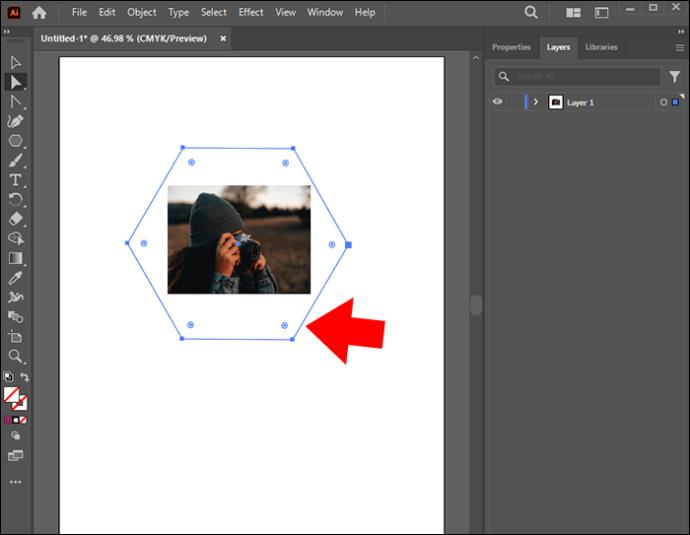
Notera: När du rundar hörn, var medveten om att hörnen endast är rundade vid den valda ankarpunkten. För att göra en perfekt cirkel, se till att den ankarpunkten är i objektets exakta mitt.
Bli kreativ genom att runda hörn på Illustrator
Att skapa konstruktioner som behöver detaljerade ändringar kräver enkla redigeringar av strukturdesignen, som att runda hörn. Det finns flera metoder för att uppnå detta i Illustrator. Och med denna färdighet i vårt arsenal kan du bli mer produktiv med Adobe Illustrator.
Har du testat att avrunda objekt i Illustrator? Vilken metod föredrar du? Låt oss veta i kommentarsfältet nedan.

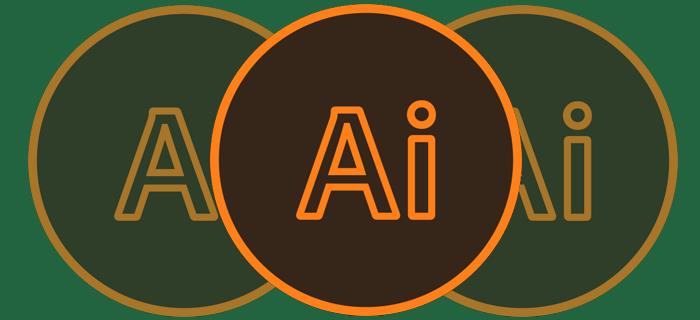

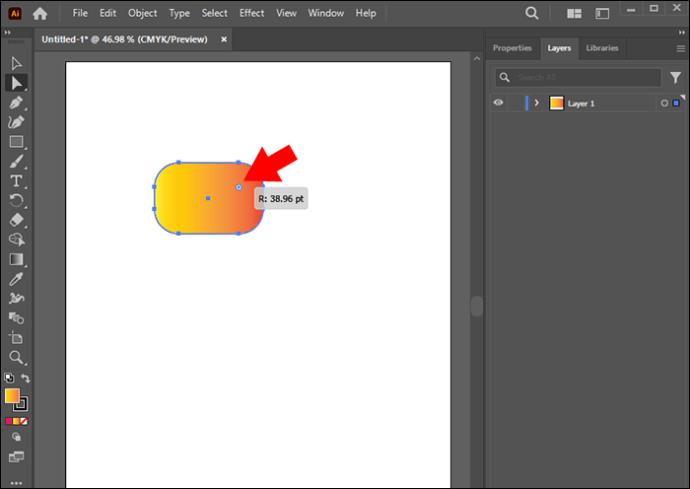
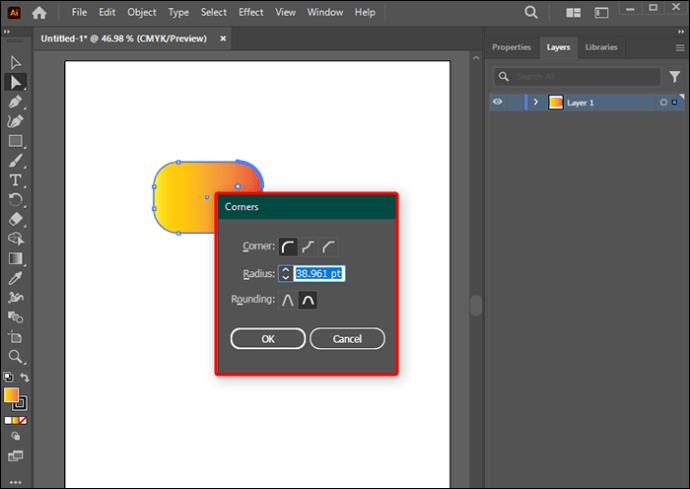
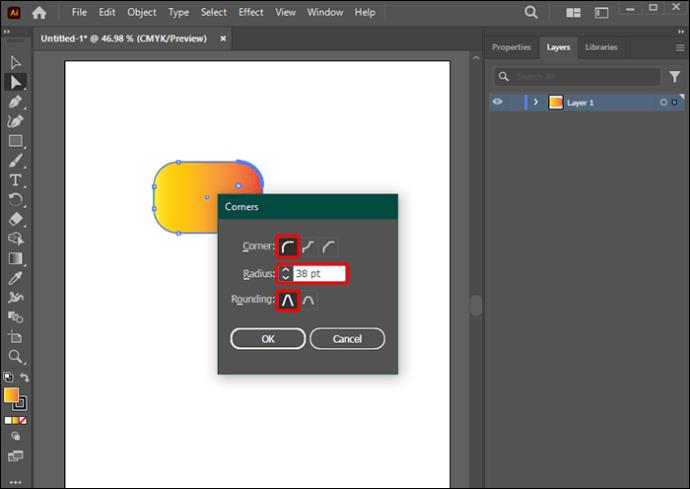
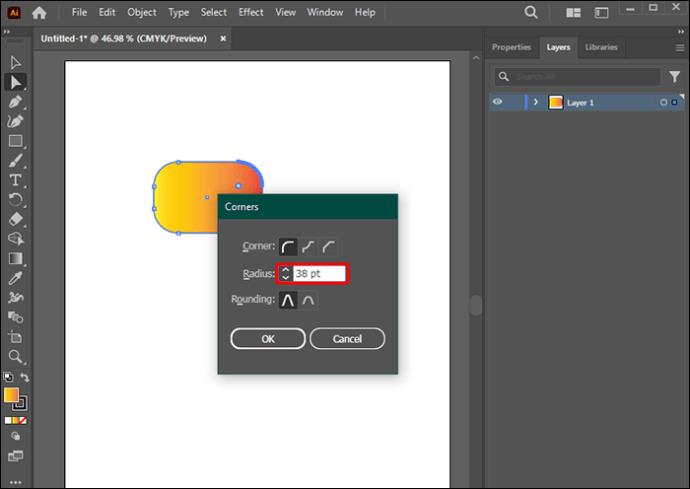
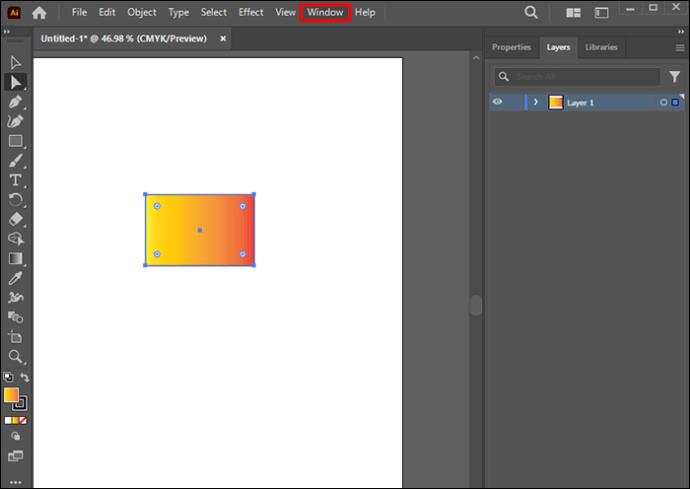
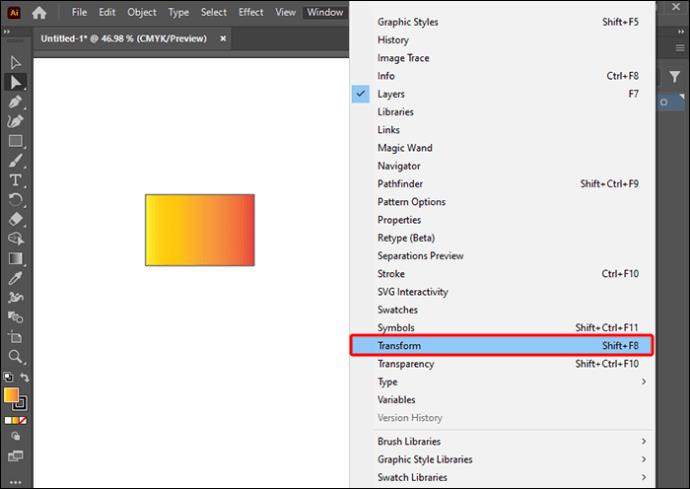
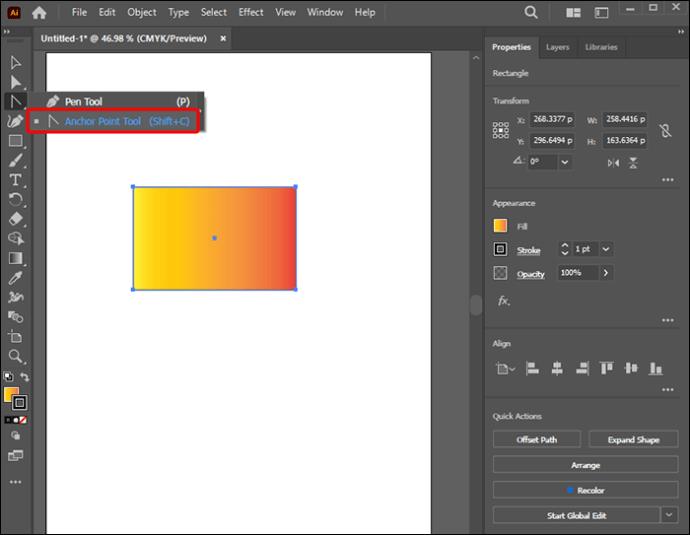
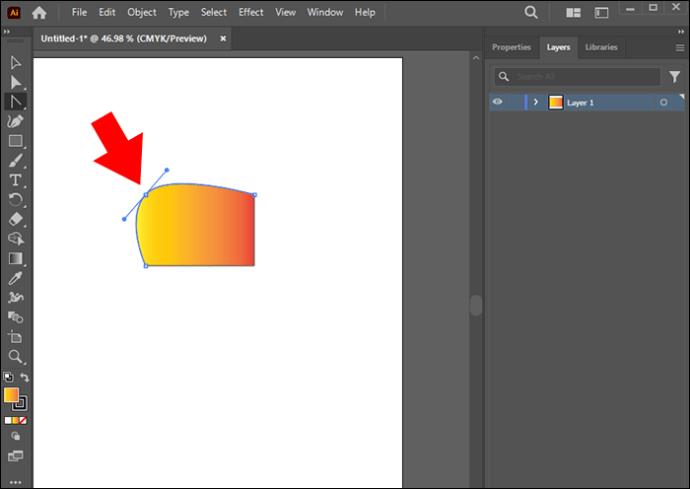
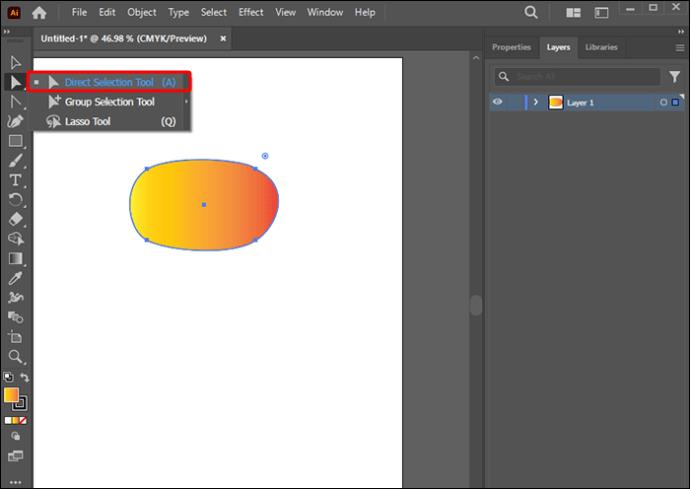
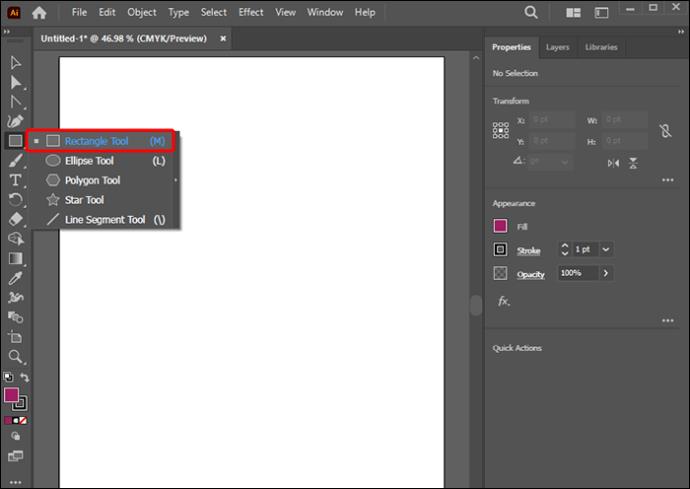
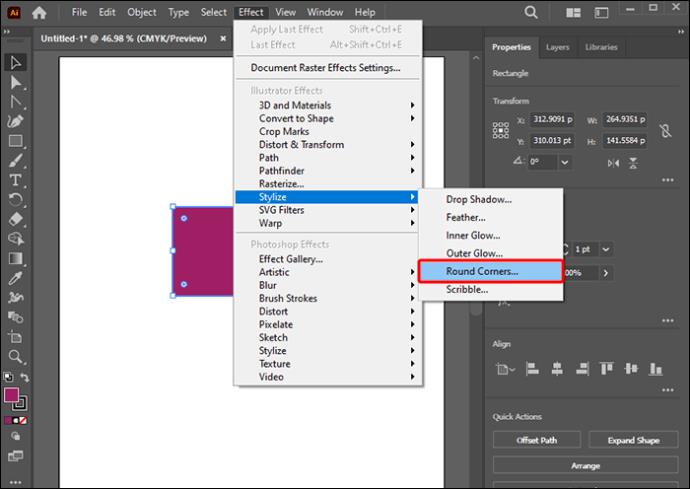
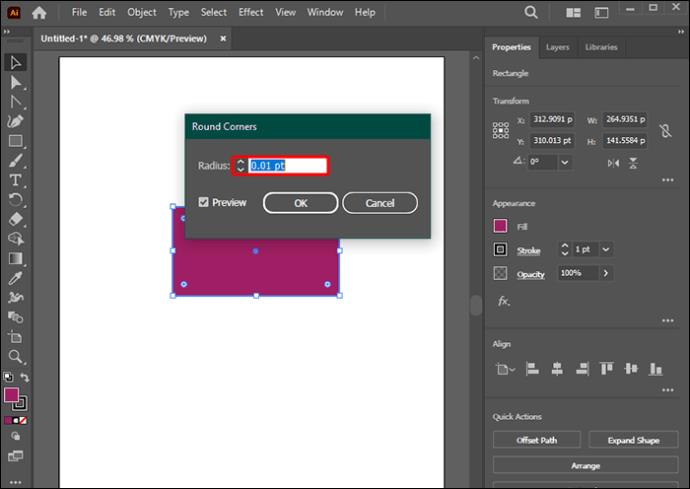
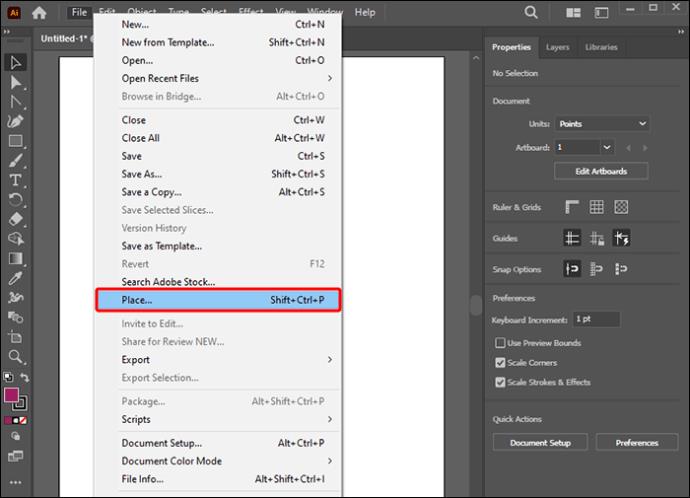
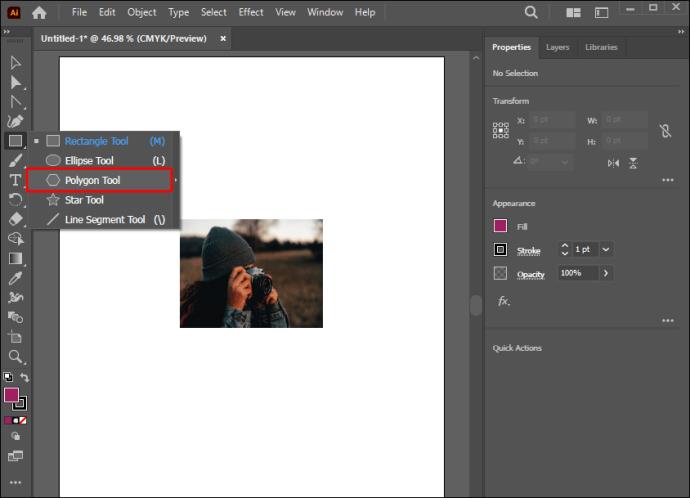
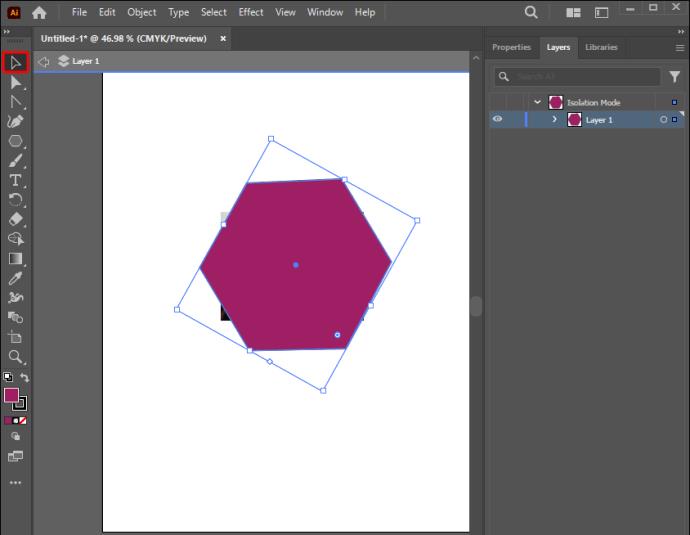
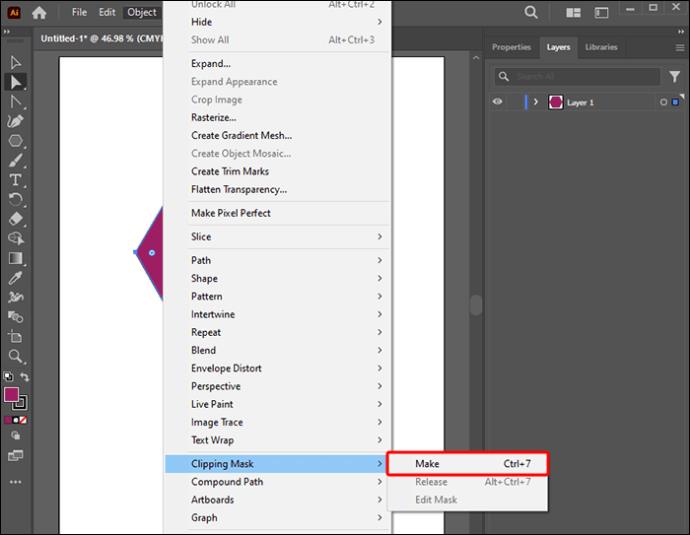
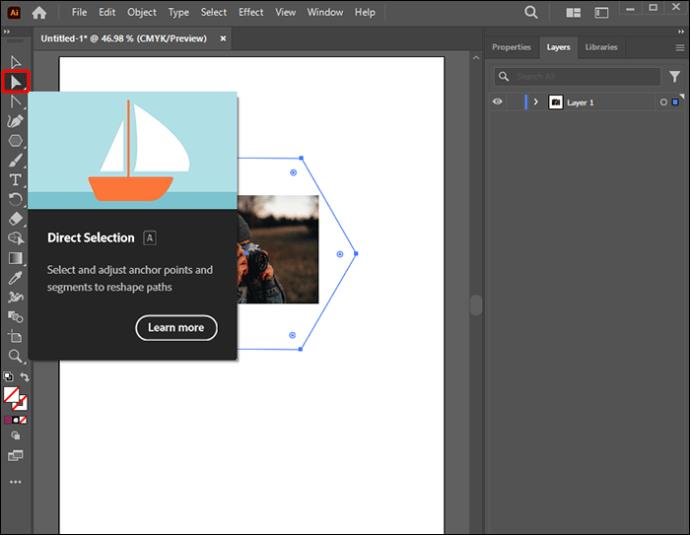
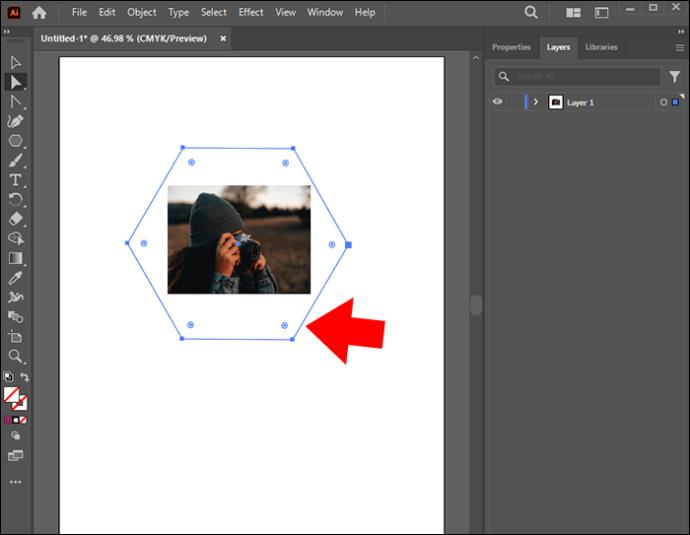






![Ta reda på hur du gör försättssidor i Google Dokument [Enkla steg] Ta reda på hur du gör försättssidor i Google Dokument [Enkla steg]](https://blog.webtech360.com/resources3/images10/image-336-1008140654862.jpg)

